Primeros pasos con la edición Java
Hoy hablaré sobre cómo comenzar con la edición Java de NCache. Tenga en cuenta que hay un vídeo separado en Comenzando con la edición .NET de NCache, si estás interesado en eso. Hay seis pasos para comenzar con el NCache Edición Java.
- Configuración de software: Aquí es donde instalas NCache en sus estaciones de trabajo de desarrollo, NCache servidores y NCache Clientela. Usaré Docker para la mayor parte de eso hoy en este video.
- Crear NCache Médico: NCache crea un clúster basado en TCP de NCache Servidores
- Configura el NCache Clientes: Configurar los clientes de NCache hablar con NCache. Estos clientes son sus servidores de aplicaciones o sus servidores web.
- Prueba el NCache Médico: Para asegurarse de que todo esté funcionando.
- Configure sus estaciones de trabajo de desarrollo: Configure sus estaciones de trabajo de desarrollo con un sistema independiente NCache. Nuevamente, usaré Docker aquí. Usaré una instancia de Linux Docker en Windows. También puedes hacer esto en macOS o Linux.
- Uso NCache en su aplicación: El número seis es para usar. NCache en sus aplicaciones
Dado que este vídeo está en la edición Java de NCache, me centraré principalmente en las aplicaciones Java. Pero tenga en cuenta que puede utilizar NCache También de aplicaciones Node.js, Python y .NET.
1. Configuración del programa
El primer paso es la configuración del software. NCache le ofrece múltiples opciones de implementación, la número uno es la opción local. Este es tu propio centro de datos donde tienes que instalar NCache. La número dos es la opción de la Nube.
En el local
En la opción local, puede descargar NCache software de nuestro sitio web, se lo mostraré aquí. Si vienes a nuestro sitio web y vas al Página de descarga Puedes ver que hay diferentes opciones de descarga. Dado que este vídeo está en la edición Java, le sugiero que descargue la edición Java de NCache. Ya sea .tar.gz para Linux o .msi para Windows. O podrías hacer un estirar del estibador comando que es lo que usaré en este video de todos modos. Entonces, esa es la primera forma de obtener software para una situación local.
Soluciones
La segunda opción de implementación es la Nube. En el Soluciones, NCache te da dos maneras de usar NCache. uno es para comprar NCache Cloud Oferta SaaS de Azure y AWS Marketplace. Deja que te lleve allí. Entonces, si vienes al Azure Marketplace verás eso NCache Enterprise Cloud está disponible allí donde puedes comprar. Y lo mismo es cierto para el AWS Marketplace. Tenga en cuenta que si compra el NCache Cloud ya sea de AWS o Azure Marketplace, en realidad lo estás comprando en Azure o AWS y no en Alachisoft.
La otra forma de usar NCache en la Nube está el NCache Opción de software en modelo BYOL. Aquí es donde compras NCache en Alachisoft pero lo implementas en la nube. Está disponible en todas las nubes, incluidas Azure y AWS. Le recomiendo encarecidamente que, incluso si tiene sentido para usted comprar la oferta SaaS de NCache, cual es NCache Cloud, es hacer primero tu evaluación y tu prueba de concepto con el NCache opción de software donde simplemente lo instala en la nube y luego, cuando llega el momento de comprarlo, puede continuar con el NCache Cloud ofreciendo.
Docker/Kubernetes
Ya he hablado de que Docker cuenta con el respaldo total de NCache y voy a demostrarlo en este video. NCache También es totalmente compatible con Kubernetes. Puedes usar NCache en AWS EKS, Google GKE, Azure AKS, Red Hat OpenShift o cualquier otra versión de Kubernetes que desee. La porción del cliente de NCache en tu caso será Java. Entonces, ya les mostré Java Maven, en realidad no lo hice. Entonces, déjame traerte de regreso aquí. Entonces, si llegas a la página de descarga después del NCache Edición Java tienes la NCache Cliente. Entonces, puedes descargar el NCache Cliente Java, que es un paquete maven, o puede ir al Maven pestaña aquí y observe todos los diferentes paquetes de Java Maven. Hay un NCache Cliente, hay NCache Sesiones, ahí está el NCache Paquete Maven para Spring e Hibernate. También puedes venir al Repositorio de Maven y escribe una palabra 'NCache' y también los verás todos disponibles aquí. Entonces, eso es para la parte de Java nuevamente, lo mismo ocurre con los clientes Node.js, Python y .NET.
Requisitos del sistema
Lo segundo que hay que entender sobre la implementación NCache es el requisito del sistema. ¿Qué tipo de NCache ¿Perfil de servidor que necesitas? En cuanto al hardware, es bastante sencillo. NCache le ofrece ocho planes de servidor diferentes. Hay SO-4, SO-8, SO-16, SO-32, SO-64 y SO-128. Esos números significan RAM pero también tienen sus combinaciones de vCPU. Puedes venir al NCache cotización página, y verá todos los detalles mencionados aquí.
Recomiendo encarecidamente que si va a implementar NCache en producción no se debe implementar nada menos que SO-16 porque, ya sabes, para obtener el rendimiento óptimo, y ya sabes, incluso para una mayor carga de transacciones debes usar SO-32, o SO-64, SO-128. Para no producir, puedes optar por SO-8 si no tienes suficiente estrés en esto. Pero, incluso para la producción, para la DR (recuperación ante desastres) y para la puesta en escena, generalmente lo que recomendamos es todo entorno de producción como SO-16 o superior. Para desarrollo, control de calidad y pruebas, puede optar por SO-8 si lo desea y SO-4 es el extremo realmente bajo.
El sistema operativo para un NCache El servidor es Linux o Windows. Linux es el sistema operativo preferido para la edición Java. Aquí admitimos Ubuntu, Debian y Red Hat Enterprise Linux. Tienes que asegurarte de que Java 17 está instalado en tu NCache Cuadro de servidor ya sea Linux o Windows. En el lado de Windows, admitimos Windows Server 2016 o posterior.
El NCache Los clientes son en realidad sus servidores de aplicaciones o sus servidores web. Entonces, el hardware es muy similar al NCache Caja de servidor. Y, nuevamente, el sistema operativo para las aplicaciones Java es principalmente Linux, donde admitimos Ubuntu, Debian y Red Hat Enterprise Linux. Y la versión de Java debe ser 11 o superior para el Cliente, aunque sea 17 para el Servidor. En Windows, nuevamente lo mismo, Windows Server 2016 o posterior es el sistema operativo y Java 11 o posterior.
Caché distribuido para aplicaciones de misión crítica
NCache Por lo general, se implementa como un caché distribuido en aplicaciones de misión crítica que son aplicaciones de transacciones realmente altas, que son aplicaciones web, microservicios, API web o aplicaciones de servidor que intentan mejorar su rendimiento y escalabilidad reduciendo esos costosos viajes a la base de datos. base de datos. NCache se implementa como dos o más servidores de caché en un clúster. O NCache se utiliza como plataforma de mensajería y streaming. Y, incluso allí NCache se implementa como dos o más servidores como plataforma de mensajería y transmisiones. Entonces, de cualquier manera, NCache Tiene dos o más clústeres de servidores.

2. Crear NCache Médico
Bien, sigamos adelante y creemos una NCache Grupo. Por cierto, en el almacenamiento en caché distribuido, recomendamos encarecidamente que tenga una relación 5:1 entre sus servidores de caché y el nivel de aplicación. Puede ir ligeramente por encima de 5:1 si es necesario según su caso de uso, pero 5:1 es el más óptimo que hemos visto a lo largo de los años. Y, dado que está intentando optimizar el rendimiento y la escalabilidad de su aplicación con NCache, es muy importante que prestes atención a este detalle de configuración para aprovechar al máximo NCache. Bien, sigamos adelante y creemos una NCache Grupo. Entonces, tengo tres servidores que voy a usar como NCache Servidores. Son todas las cajas de Linux DEMO8, DEMO9 y DEMO10, en realidad, 114, 115, 116. Luego, tengo dos cajas de cliente que nuevamente son cajas de tipo servidor con sus NCache Clientela. Y uno es un servidor de Windows, en el que estoy conectado ahora mismo, y el otro es un servidor de Linux. Entonces, 112 es el cuadro en el que he iniciado sesión en este momento y la forma de confirmarlo es si voy y escribo configuración de ip como puedes ver es 112.
Entonces, sigamos adelante y creemos una NCache Grupo. comenzaré NCache Centro de gestion, pero como estoy en el cuadro 112, aparece el cuadro 112, mientras que quiero administrar el 114. Podría haber obtenido cualquiera de esos. Podría haber conectado cualquiera de estos dos y luego administrar todo el clúster. Entonces, voy a decir caché agrupada "Nueva". Llamaré a mi caché "democache". usaré Serialización JSON lo cual es bueno para la portabilidad del lenguaje entre diferentes tipos de lenguajes, Java, .NET y otros. Puedes leer sobre ellos en el documentos.
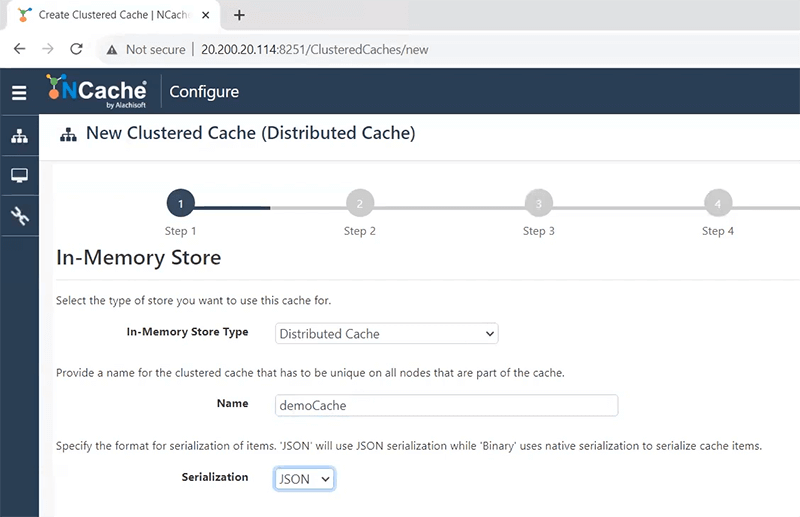
Voy a elegir 'Réplica de partición' como topología de almacenamiento en caché con una replicación 'asincrónica'. Hay un vídeo detallado en NCache arquitectura que habla sobre todas las topologías de almacenamiento en caché y todos estos detalles, mírelo. Es muy muy informativo.
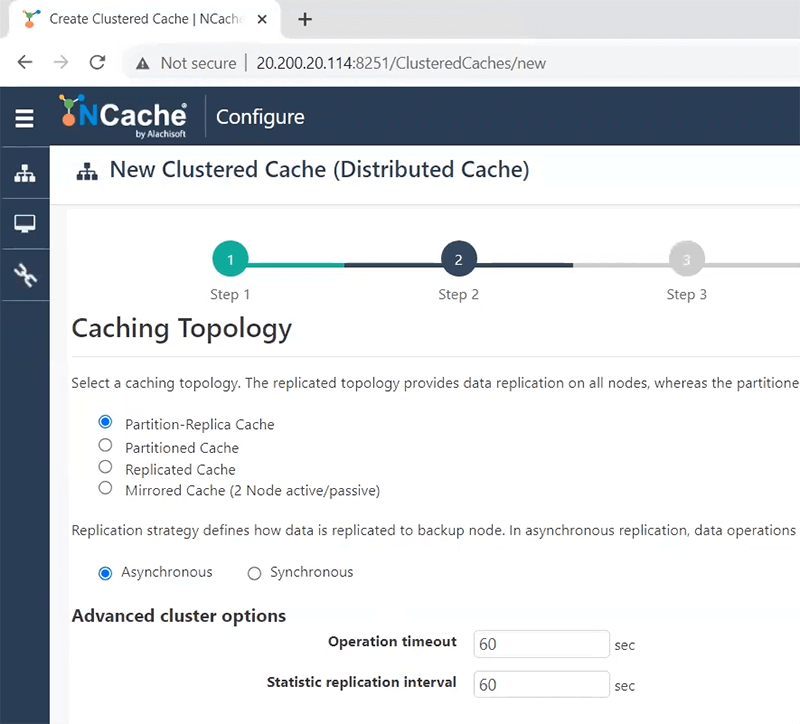
Voy a crear un caché de 1 gigabyte solamente, aunque el tuyo probablemente será mucho más grande que eso, porque como dije, una caja de producción típica tiene 16 GB de RAM. Entonces, voy a dar 114 y 115 como mis dos casillas aquí. Pulsaré "Siguiente".
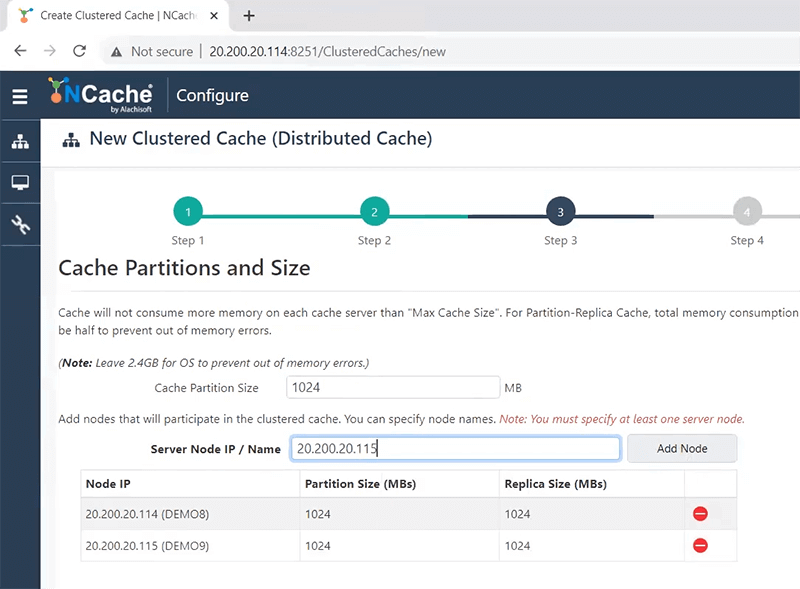
Voy a tomar simplemente los valores predeterminados. Aunque no habilito la compresión, es una característica muy útil. Si activa la compresión, cualquier cosa que sea mayor que el umbral que especifique NCache lo comprime en el extremo del cliente, y esa compresión realmente mejora su rendimiento general, el consumo general de ancho de banda, el rendimiento y la escalabilidad. Es una característica realmente muy poderosa.
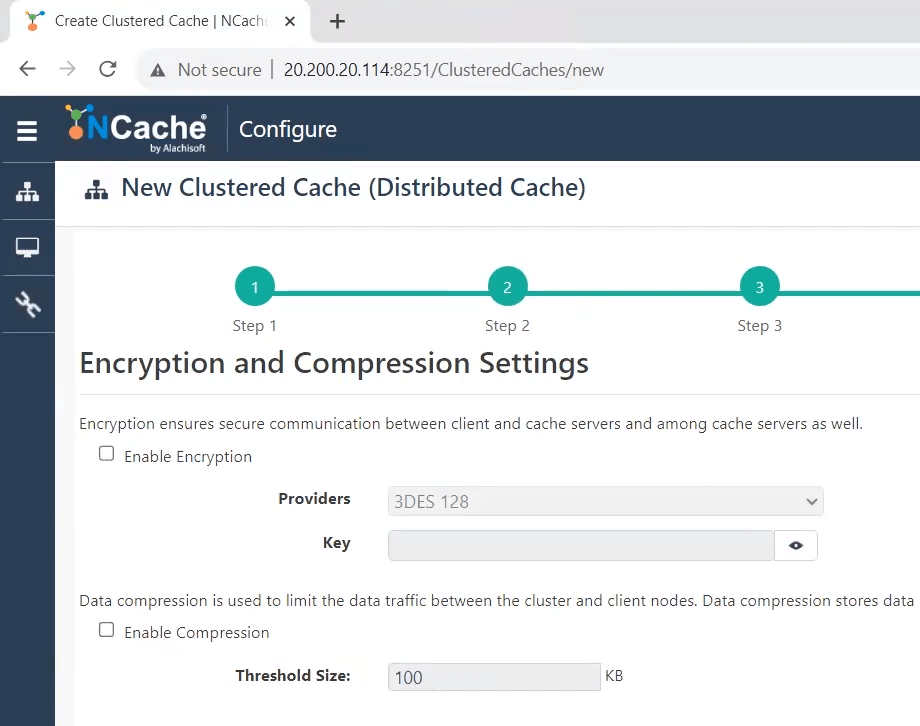
Voy a decir "Iniciar este caché al final". Probablemente también deberías marcar esta casilla "Iniciar automáticamente este caché al iniciar el servicio", no lo haré. Voy a mantener habilitado el desalojo. Si desactivas el desalojo entonces NCache deja de aceptar nuevos datos cuando el caché está lleno. Y el caché estará lleno cuando alcance el tamaño que he especificado en las páginas anteriores. Una vez que el caché esté lleno, y si el desalojo está activado, NCache De hecho, usaré una política o algoritmo LRU para desalojar el 5% del caché, podría cambiar eso. Voy a mantener el 'intervalo de limpieza' en 15 segundos. El intervalo de limpieza es esencialmente un momento en el que NCache realiza sus vencimientos, desalojos y un montón de otras limpiezas que necesita en el caché.
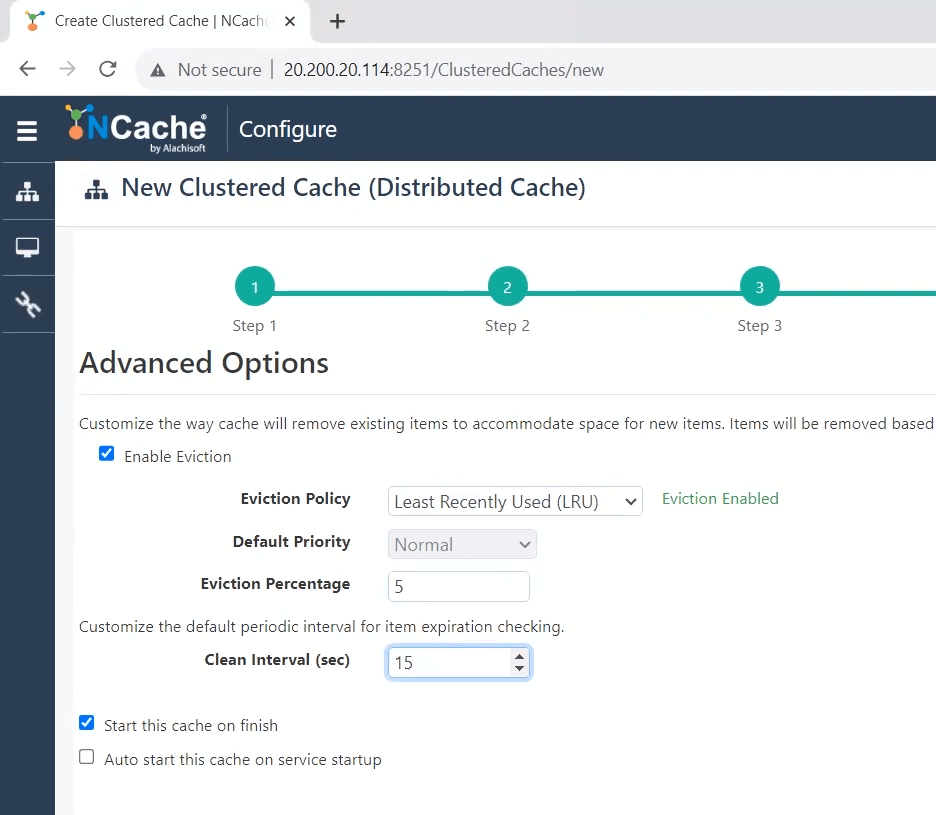
3. Configure el NCache Clientes
Ahora, inicié el caché. Entonces, el siguiente paso es seguir adelante y configurar los clientes. Entonces dije que tengo dos clientes, así que primero agregaré mi cliente Linux. Entonces, mi cliente Linux es 113. Voy a venir aquí y minimizaré rápidamente mi video. Espero recordar desminimizarlo. Entonces, si entro en detalles sobre esto, puedo venir aquí y decir cliente y 113 es el cuadro que quiero.
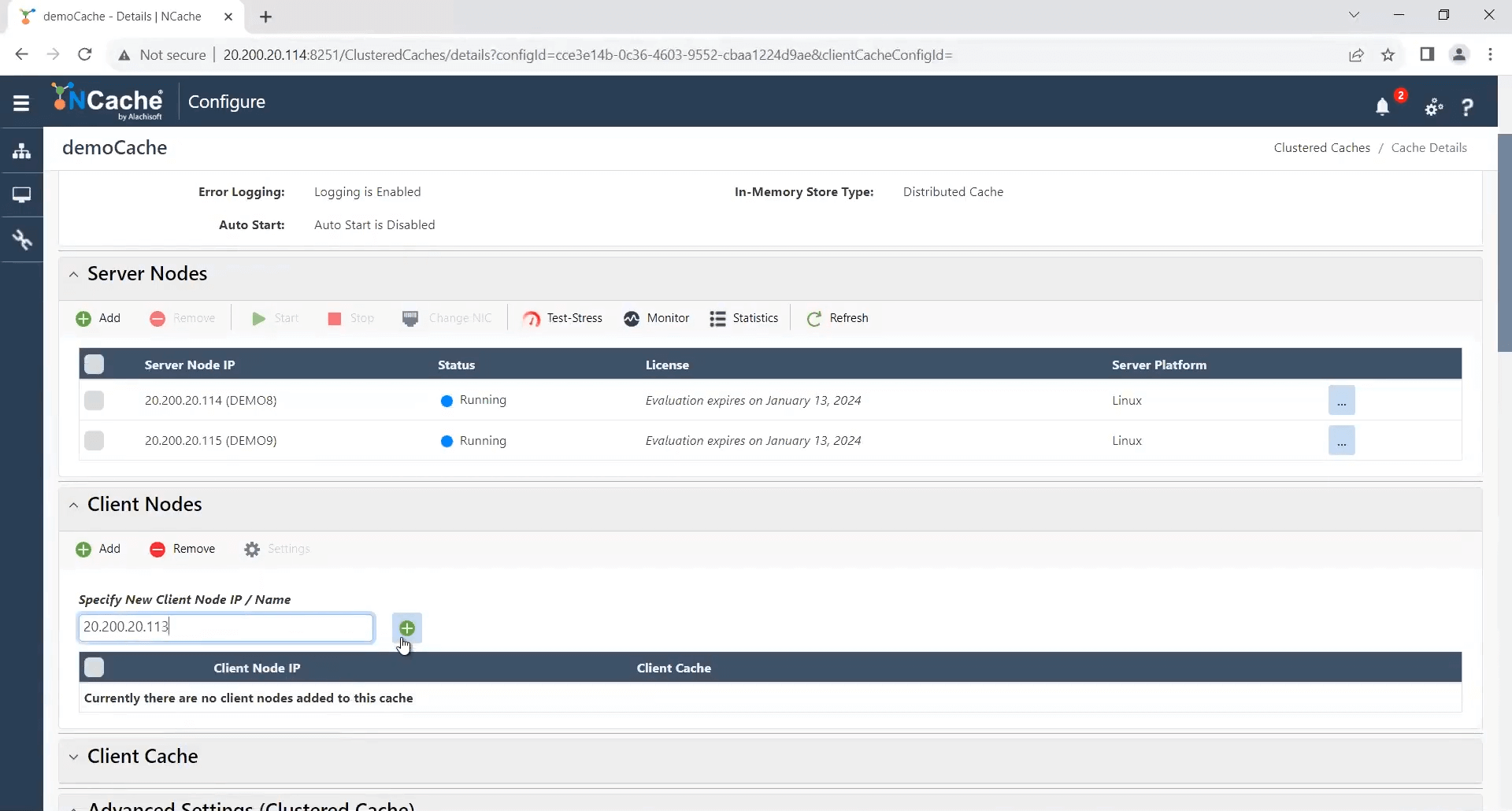
Entonces, acabo de agregar 113 como mi cliente. Lo siguiente que voy a hacer es presionar "Monitorizar" y presionar "Estadísticas". Esos son los dos que necesito. Monitor me brinda un panel realmente agradable de usar que me brinda todo tipo de métricas de rendimiento diferentes en NCache y el sistema. Ambos NCacheEl propio, y también el CPU, y otros. Voy a venir aquí y hacer una prueba de estrés. Actualmente, observe que no hay clientes conectados a este clúster, pero el clúster en sí está formado.
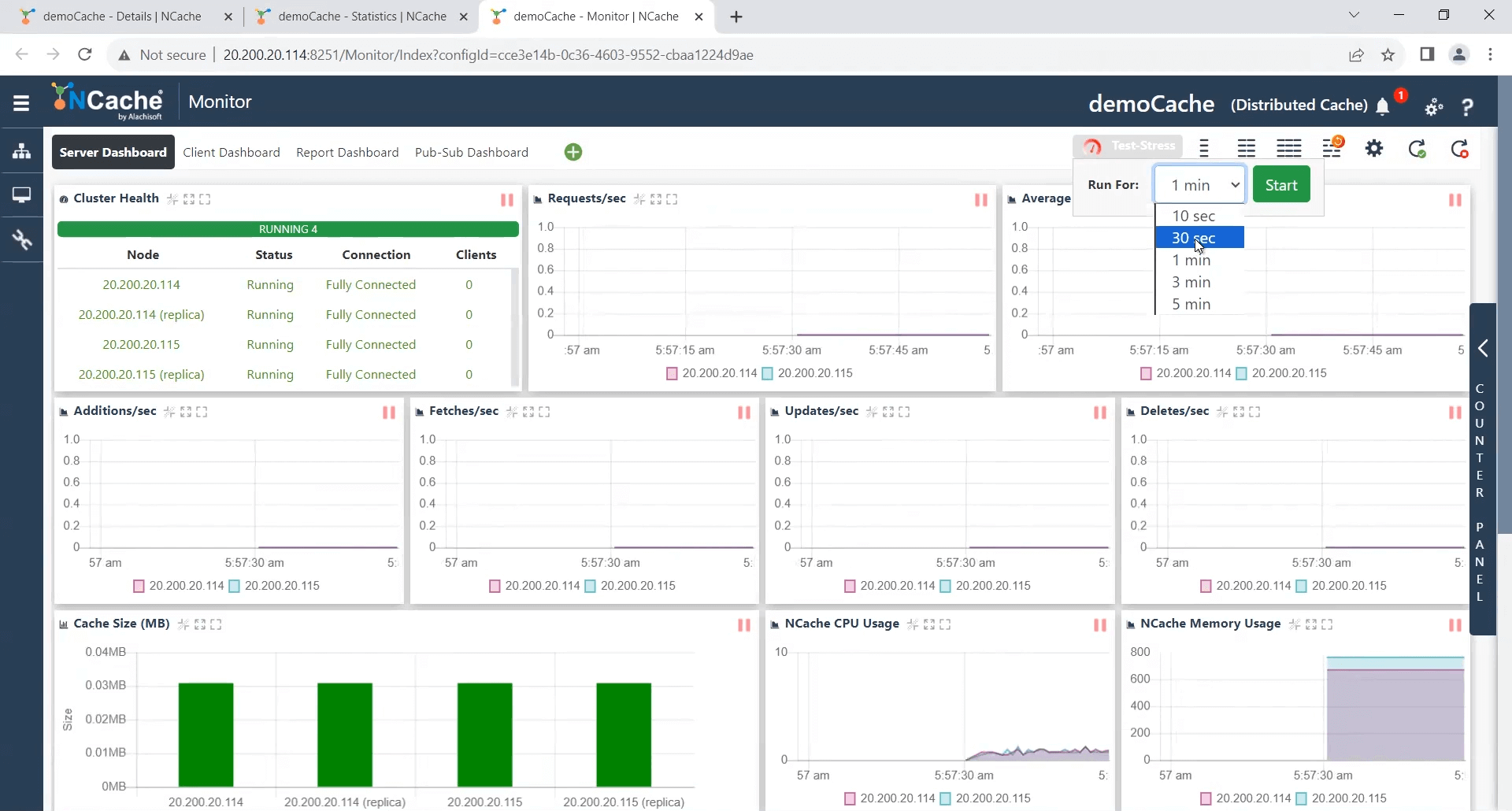
Voy a realizar una prueba de esfuerzo durante 30 segundos. Esto es sólo para probar y ver que el clúster está funcionando. Así que esto NCache La parte del monitor del centro de gestión acaba de ejecutar un programa de prueba de estrés en la casilla 114, que también es uno de los servidores. Y ahora está realizando alrededor de 3,800 solicitudes por servidor. Entonces, hay dos de estas cajas. Aproximadamente, ya sabes, cerca de 8,000 solicitudes por segundo para todo el clúster, pero lo hará solo durante 30 segundos y luego se detendrá. Pero al menos validará que el clúster esté funcionando.
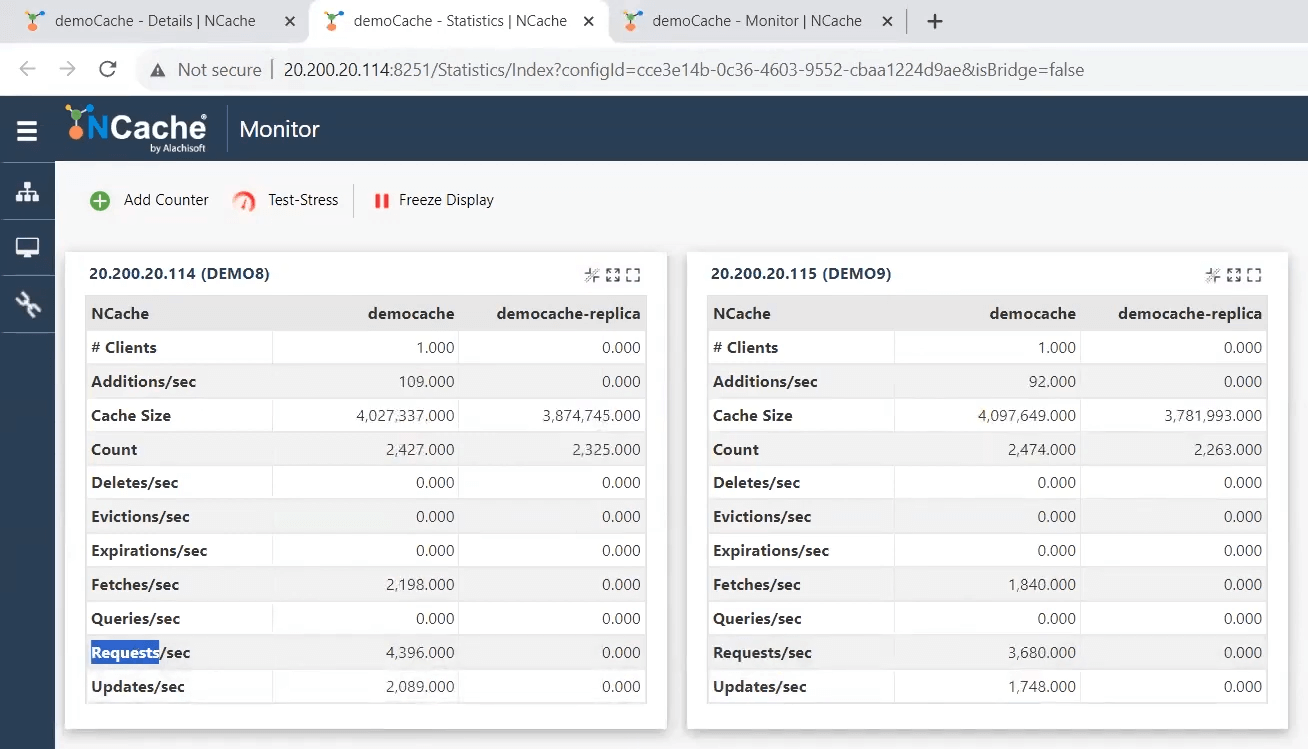
4. Prueba el NCache Médico
Voy a probar el clúster de forma más exhaustiva. Entonces, voy a seguir adelante e ir al cuadro de signo, que es un cuadro de Linux, solo confirme que este es el cuadro 113, que es el que agregué aquí, y ese es uno de mis cuadros de Linux. De hecho, voy a ejecutar un programa de prueba de estrés que viene con NCache, sólo para hacerte la vida más fácil. Voy a hacerlo primero, solo para darles una idea de cuál es la actividad. Ahora voy a regresar. Entonces, saben que todavía estoy aquí, y voy a venir aquí, y la herramienta de prueba de estrés y simplemente la ejecutaré. Verás que esto de repente aumentará bastante la solicitud por segundo, de repente saltó. Ambos NCache Los servidores realizan aproximadamente 7,000 solicitudes por segundo, es decir, aproximadamente 14,000 15,000/XNUMX XNUMX solicitudes por segundo para el clúster de este cliente. Y, ya sabes, obtuvo una combinación de adiciones, recuperaciones y actualizaciones. Entonces, son un montón de cosas. El NCache La CPU también, ya sabes, no es tan alta, es baja.
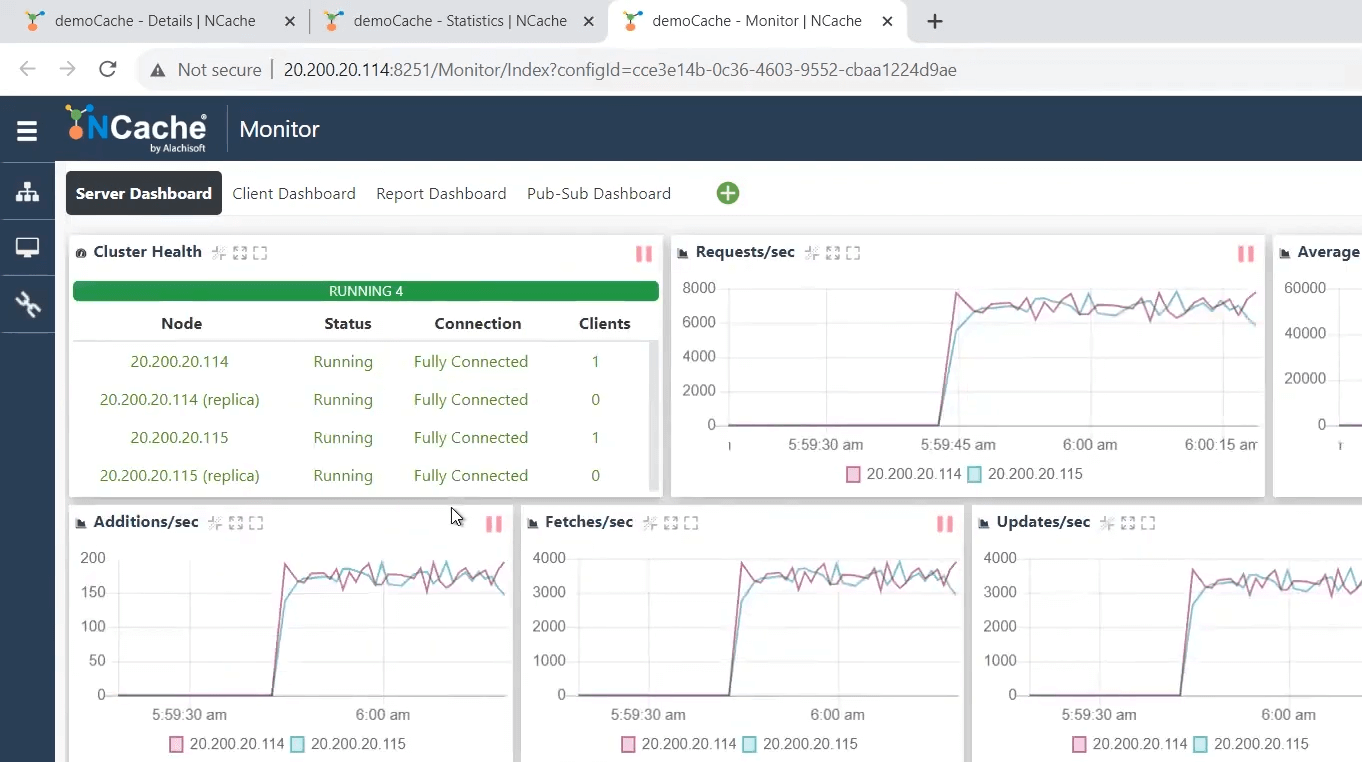
Entonces, ahora comencé una aplicación contra un dos nodos. NCache Grupo. Entonces, supongamos que de alguna manera he maximizado la capacidad de estos dos servidores, aunque obviamente no lo he hecho aquí, ni mucho menos. Pero digamos que tengo y quería agregar un tercer servidor en tiempo de ejecución. Entonces, voy a demostrar la parte de alta disponibilidad de NCache. Entonces, tengo un tercer servidor que es una máquina Linux, pero no tengo NCache instalado en esa caja. Lo haré rápidamente a través de Docker frente a ti. Entonces, vendré aquí y simplemente haré una extracción de Docker. En realidad, ya tengo esta imagen de Docker extraída, pero solo quiero ejecutar el comando de extracción nuevamente para decirles que esto es lo que estarían haciendo.
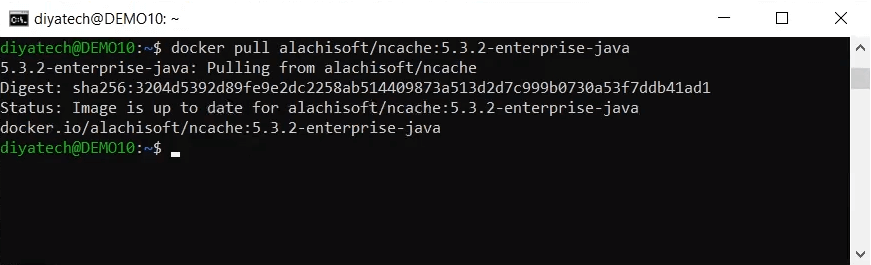
Entonces, una vez que hayas realizado una extracción de Docker, lo cual no lleva mucho tiempo, lo siguiente que haré es crear un NCache contenedor con el nombre 'ncache'. Voy a utilizar una red host y listo. El adaptador de red del modo host. Ahora que he hecho esto, ahora sé que NCache Esta corriendo. ¿Cómo puedo saber? Voy a decir "docker ps –a". Puedo ver que esto se está ejecutando. Pero esta instancia de Docker, esta NCache necesita ser activado. Si no activo esto, en realidad no funcionará. Entonces, hay dos formas de activarlo. Una es simplemente hacerlo a través de la GUI, y voy a omitir eso, solo voy a hacer una activación por línea de comando. Esto es lo mismo. Obtuvo su nombre, apellido, nombre de la empresa, su correo electrónico y la clave de activación, la clave de prueba que recibe en su correo electrónico. Entonces, simplemente especifique eso y de repente esta casilla se activará. Les mostraré una vista más gráfica cuando hagamos la estación de trabajo de desarrollo.
Ahora que tengo esa casilla activada, puedo seguir adelante y venir aquí e intentar agregarla como un tercer servidor. Entonces, ¿qué era esa caja? El cuadro era 116. Entonces, voy a decir 116. Y oh, dice que el caché ya está registrado, eso significa que ya existe un caché con el nombre 'demoCache' en ese cuadro. Entonces, primero voy a continuar y eliminar ese caché. Usaré rápidamente este comando en Docker para verificar primero. Este es el comando "docker exec –it" que básicamente significa ejecutar este comando, este comando, dentro de este contenedor Docker. Entonces, es solo un comando estándar de Docker que cualquiera que use Docker lo entiende muy bien. Entonces, estoy en este cuadro. Entonces puedo ver que ya hay un 'demoCache' que debo eliminar. Entonces, voy a ejecutar otro comando, que es del mismo modo "docker exec -it ncache" y luego voy a ejecutar "remove-cache -name democache" como comando. Lo copiaré y lo verificaré nuevamente y ya no está ahí. Ahora puedo venir aquí y agregarlo aquí, oh déjame simplemente minimice esto nuevamente, para que puedan ver que ahora, aquí mismo, les mostrará que se agregó el caché, pero que el servidor no se está ejecutando porque tengo que ejecutarlo explícitamente.
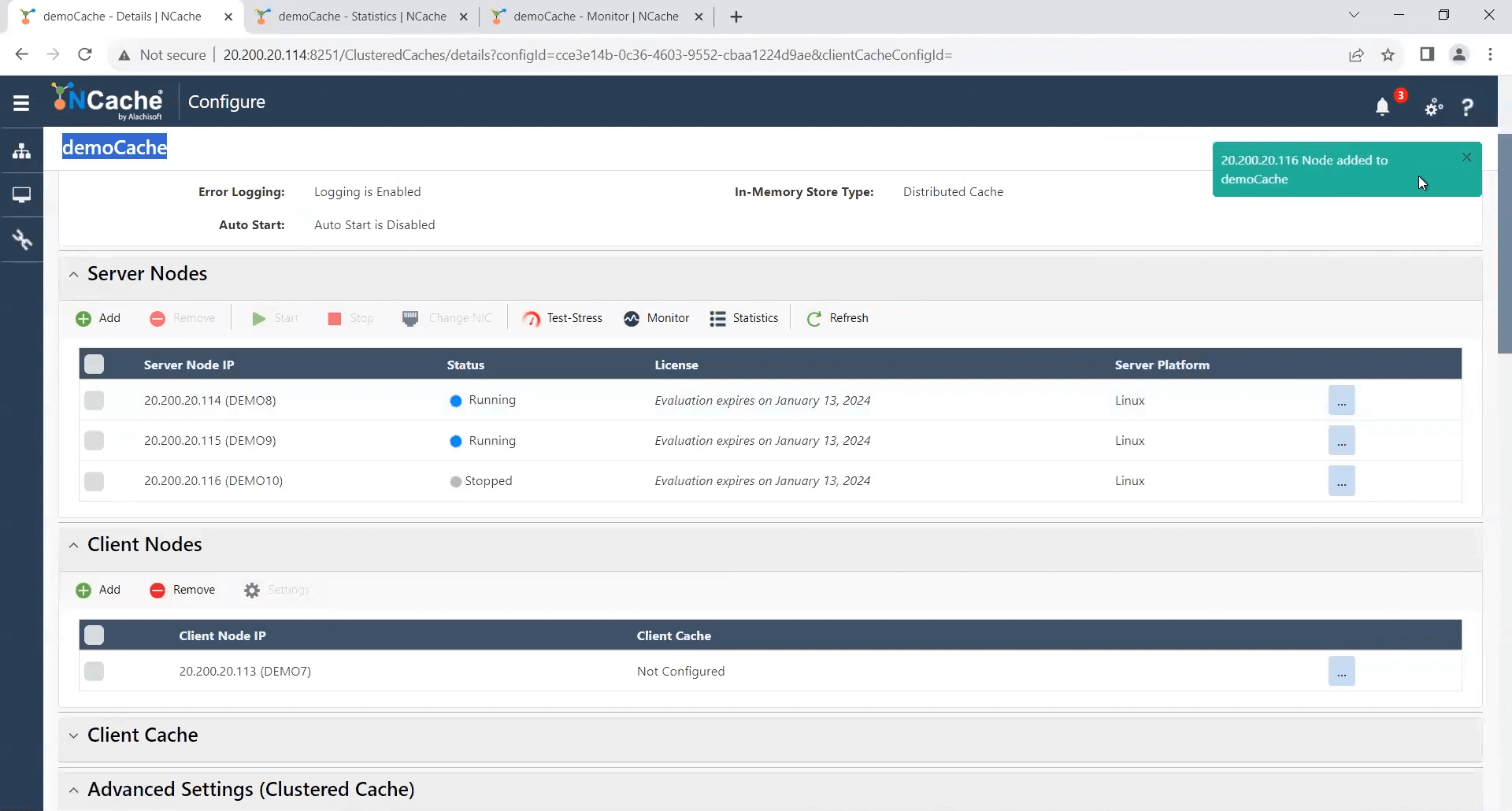
Entonces, ahora que voy a hacer eso, hay algo que deberían ver: se agregó un tercer cuadro. Entonces, todavía tengo la misma carga de transacciones porque no he agregado más carga de transacciones, pero ahora he distribuido esa carga de dos servidores a tres. Al distribuir a tres, la carga por servidor se redujo aproximadamente a la mitad. Entonces, eso muestra que la capacidad acaba de aumentar. Entonces, si esta capacidad fuera máxima, lo cual no es así, habría obtenido casi una caída del 50% en este caso.
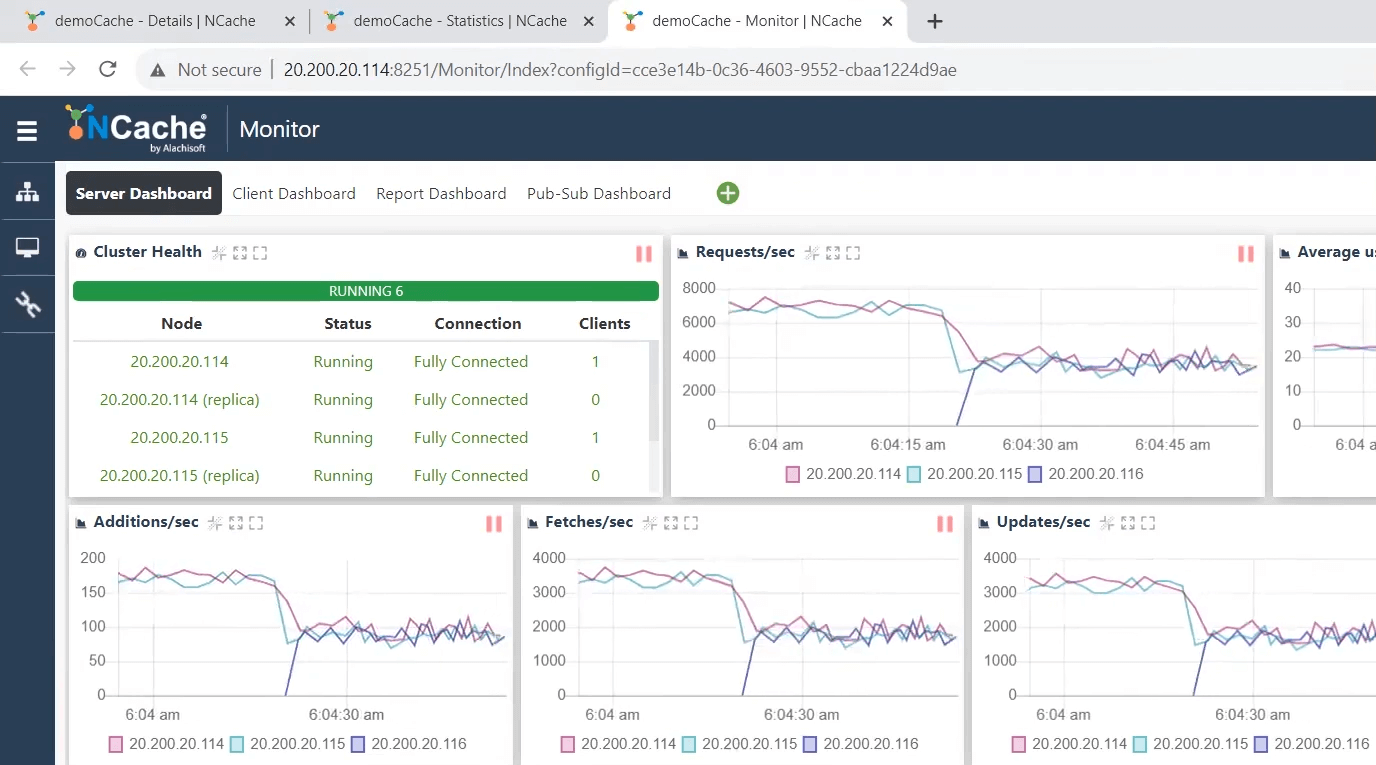
Ahora que tiene una gota, tiene la posibilidad de agregar más clientes a esta. Entonces, seguiré adelante y agregaré otro cliente. De hecho, ahora voy a agregar un cliente de Windows. Entonces, ahora te mostraré que mientras la aplicación te está ejecutando, ya te mostré que puedes agregar un servidor de caché en tiempo de ejecución sin detenerte. NCache o detener su aplicación o afectar su aplicación en ejecución existente, ahora puede agregar otro cliente que es su servidor de aplicaciones y ahora voy a agregar uno de esos cuadros de Windows Server, 112, que es mi cuadro actual aquí mismo, que es acabo de Te mostré que tenía 112. De todos modos, este es un escenario más probable porque vas a agregar más clientes y hay una proporción de 5:1 o 6:1. Por lo tanto, debe agregar cinco clientes para luego agregar un servidor, por lo que la adición del cliente se producirá con más frecuencia.
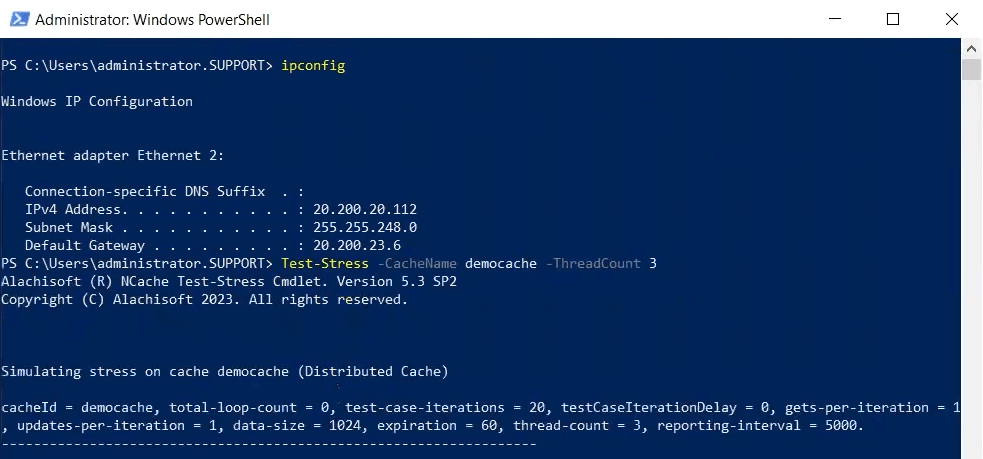
Ahora que hice esto, puedes ver que todavía muestra un cliente porque, aunque lo agregué en la configuración, todavía no he ejecutado ninguna aplicación en él. En Windows NCache le proporciona una CLI de PowerShell. En Linux tiene una línea de comando nativa basada en Linux, pero en Windows es PowerShell. Entonces, vendré aquí y ejecutaré PowerShell, y ahora verán que de repente esto se ha convertido en dos clientes. Y el tráfico ha comenzado a aumentar nuevamente, porque la carga por servidor ha aumentado porque hay un cliente más. Ahora tengo dos clientes hablando con estos tres servidores. Entonces, pude agregar un servidor de caché en tiempo de ejecución.
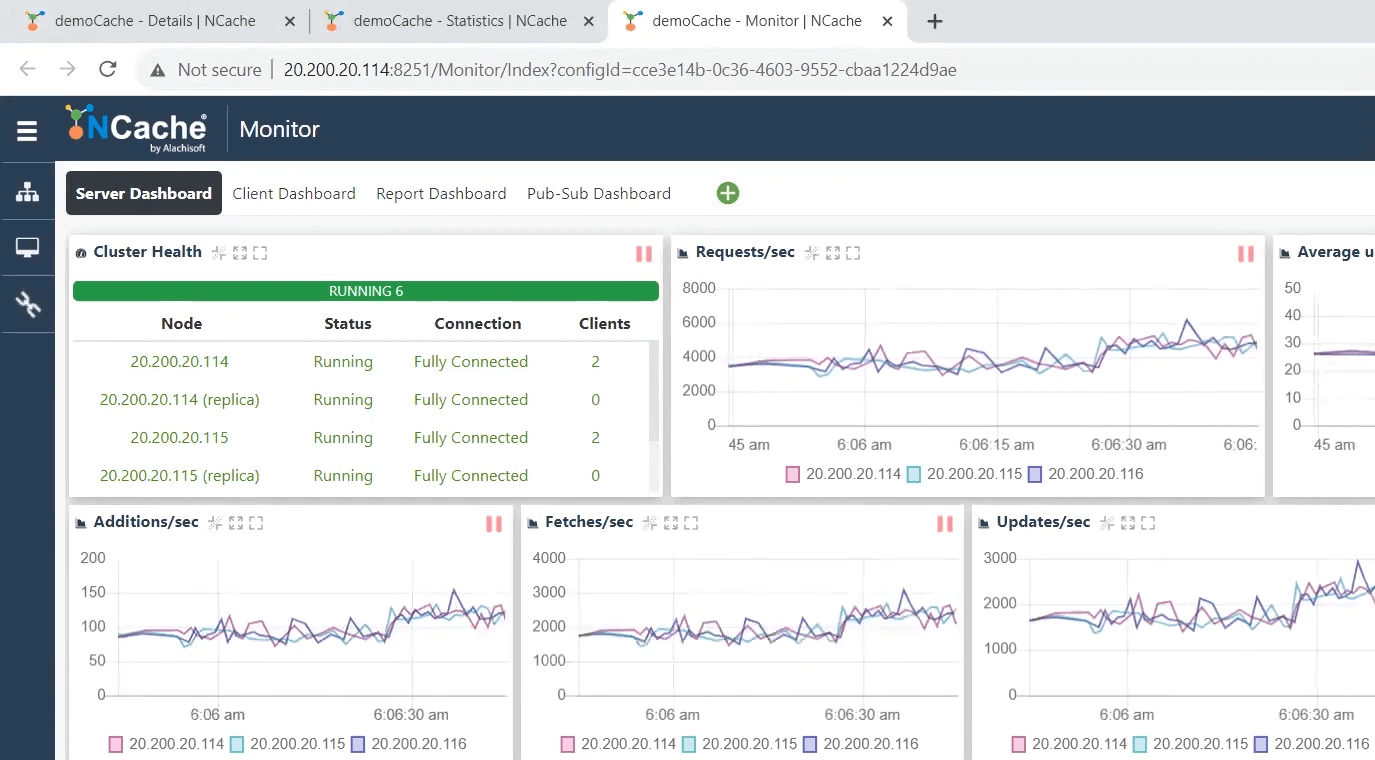
Pude agregar un cliente de caché y NCache Cliente en tiempo de ejecución. Ahora, permítanme agregar más, digamos que voy a agregar un segundo proceso al cliente existente. Entonces, digamos, en el mismo cliente voy a agregar otro proceso. Entonces, inicié sesión nuevamente en DEMO7 aquí. Entonces, voy a ejecutar otra instancia de la herramienta de prueba de esfuerzo en esta máquina Linux. Una vez que haga eso, verás que la carga aumentará aún más. Entonces, todo eso demuestra que todo es dinámico en NCache. Puede agregar servidores en tiempo de ejecución, puede agregar NCache Clientes en tiempo de ejecución. Por supuesto, puede hacer lo mismo, también puede detener servidores, eliminar servidores y detener clientes, todo eso. No voy a explicar eso por falta de tiempo, pero debes saber que puedes agregar o eliminar servidores y clientes en tiempo de ejecución.
5. Configurar la estación de trabajo de desarrollo
Ahora he probado el NCache Grupo. El siguiente paso es configurar una estación de trabajo de desarrollo, y en una estación de trabajo de desarrollo voy a hacer algo único. Aunque, ya sabes, lo más probable es que tengas un Windows o un macOS como estación de trabajo de desarrollo si eres un desarrollador de Java. Algunas personas pueden incluso tener un escritorio basado en Linux, pero la mayoría son Windows o macOS. Así que podrías venir esta página y descargue un .msi de Windows si lo desea, pero para macOS puede descargar un .tar.gz. Esta suele ser su forma favorita o no, pero la mejor manera de hacerlo es simplemente usar Docker. Entonces, voy a tratar esta caja que no es la caja 112, es otra caja, es .60, como pueden ver aquí. Entonces, haré lo mismo, extraeré una imagen de Docker de la misma edición de Java. Voy a sacar una imagen de Docker. Ya lo saqué. Solo quiero mostrarles que usted también puede hacerlo, y solo verificará que ya se haya extraído. Bien, ha sido retirado. Entonces voy a decir: "ventana acoplable ps -a". No hay ninguna instancia de Docker ejecutándose.

Entonces, voy a seguir adelante y ahora esta vez voy a ejecutar un tipo diferente de contenedor Docker. No voy a ejecutar un contenedor en modo host que sea para NCache Servidor. Sobre el NCache Estación de trabajo de desarrollo. Voy a ejecutar solo un contenedor estándar con redes estándar con solo mapeo de puertos. De hecho, voy a copiar esto aquí y voy a reenviar 8251, 9800, 8300 y 8301 que son los cuatro puertos y eso es todo.
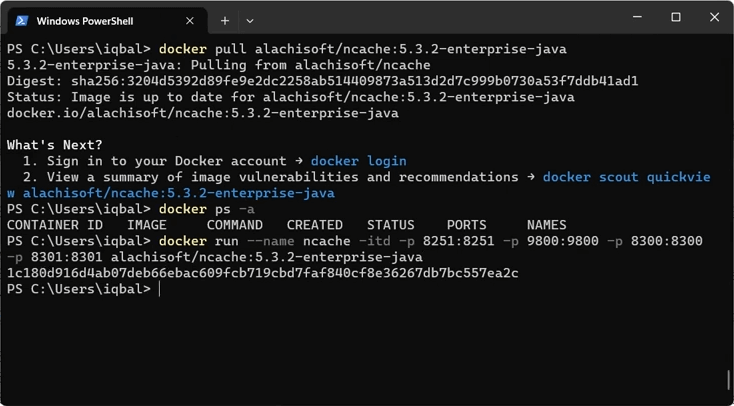
Ahora que lo tengo, lo siguiente que debo hacer es intentar acceder a esto. Ahora puedo mostrarles nuevamente lo que sucede porque este contenedor Docker no está registrado, por lo que pueden presionar iniciar una prueba de 30 días, y aquí están los datos que pueden ingresar a través de esa línea de comando que hice o ingresarlos manualmente. . Esta es la información que se le envía por correo electrónico. Voy a hacer esto nuevamente desde la línea de comando porque solo quiero ahorrar algo de tiempo. Voy a hacerlo aquí. Entonces, voy a decir 'docker exec', lo que significa que en este contenedor se ejecuta este comando, que es el NCache.
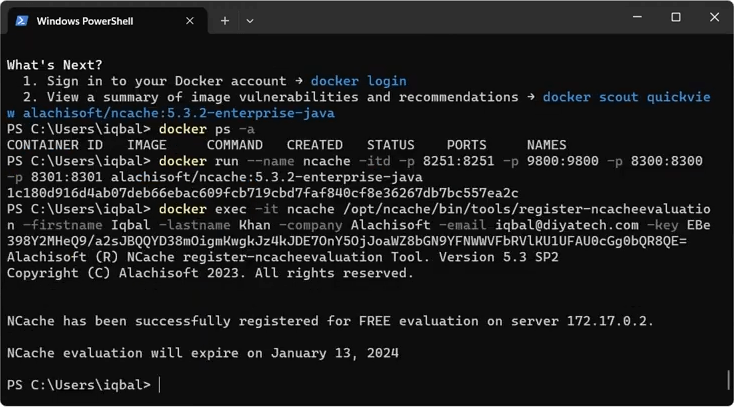
En realidad, es el mismo comando, digamos que dice "registrarse NCache evaluación, nombre, apellido, nombre de la empresa, correo electrónico y clave. Y la clave es la que se le envía a usted. Bueno. Entonces, voy a presionar Enter, una vez que lo haga verás que dice que está activado. Entonces, ahora que está activado, si vengo aquí ya no dirá no activado. Así que ahora vendré aquí y diré que empiecen con esto.
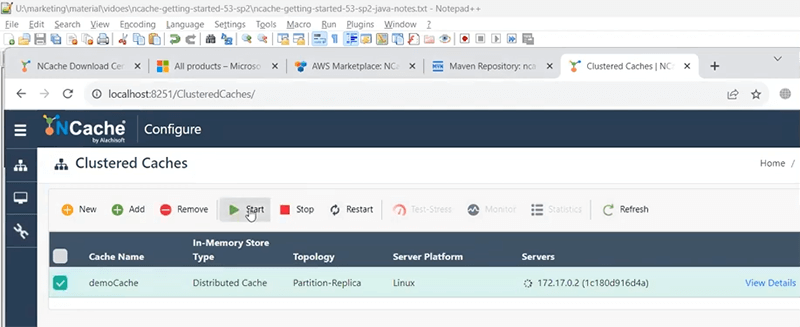
De nuevo haz lo mismo que hice yo. Voy a presionar Monitor, vendré aquí y rápidamente haré una prueba de estrés. Una prueba de estrés de 30 segundos para ver si todo funciona y listo. Ya terminé con mi configuración.
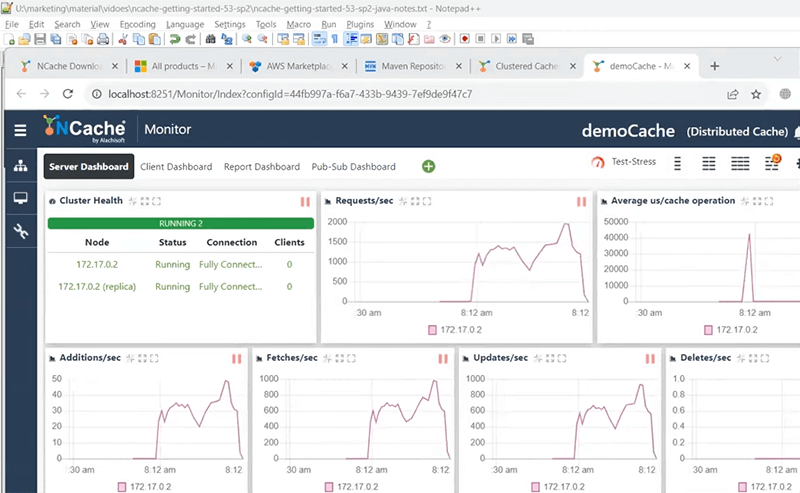
Ahora, esto es independiente. NCache al que puedo acceder localmente desde mi aplicación. Mi aplicación es Java. Digamos que tengo un IDE de Java en el que estoy desarrollando. Quiero conectarme a mi caché localmente, puedo hacerlo. Y, por cierto, este caché local es gratuito. No hay costo de licencia para ello.
6. Utilizar NCache en su aplicación
Caché distribuida
Entonces, ahora que he hecho todo eso, voy a pasar a la siguiente etapa que está aquí. 'Usar NCache en su aplicación'. Ya que este es un video sobre el Edición Java Me centraré principalmente en las aplicaciones Java. Ya lo he mencionado, hay dos maneras en que NCache se utiliza principalmente. Uno es como un caché distribuida, y el segundo es como un mensajes y transmisiones plataforma. Permítanme volver a eso aquí nuevamente. Entonces, como caché distribuido, NCache se encuentra entre el nivel de aplicación y la base de datos. Y el objetivo es almacenar en caché la mayor cantidad de datos posible, de modo que no tenga que ir a la base de datos para mejorar su rendimiento y escalabilidad. Caso de uso de almacenamiento en caché tradicional y muy simple.
Plataforma de mensajería y transmisiones
El segundo grande donde NCache se utiliza como Mensajería y transmisiones plataforma, donde NCache se convierte en una plataforma de mensajería de dos o más servidores. Tienes múltiples aplicaciones. Estas podrían ser aplicaciones web, microservicios, API web o cualquier otra aplicación de servidor que pueda comunicarse entre sí de manera totalmente desacoplada en mensajería Pub/Sub, consulta continua u otros eventos a través de NCache. Entonces, les voy a mostrar eso. Entonces, si entraras en GitHub, hay una NCache repositorio de muestras que tiene muestras en .NET, .NET Core, Java, Node.js, Python. Entonces, voy a entrar Java, y hay un montón de ejemplos aquí, ya sabes, para ayudarte a comenzar rápidamente con NCache. Entonces, les mostraré dos de estos ejemplos, las operaciones básicas y Pub/Sub. Entonces el muestra de operaciones básicas está justo aquí. Es muy sencillo. Hay un método llamado inicializar caché que básicamente consiste en conectarse al caché, CacheManager.getCache, y este es el nombre de la caché, ese mismo nombre de caché es la caché de demostración que acaba de hacer. Una vez que tenga un identificador de caché, simplemente haga un caché.añadir aquí mismo, caché.get aquí mismo. caché.insertar, esencialmente es una adición si no hay datos o una actualización si ya hay datos, y luego caché.eliminar está ahí también.
También hay otras variaciones a esto. Pero esto es para darles una idea general de esto. Y nuevamente, ya sabes, puedes usar muy fácilmente NCache Maven, con los IDE líderes. Estoy usando IntelliJ pero puedes usar lo que prefieras. La otra muestra que les voy a mostrar rápidamente es PubSub. En este tienes un editor que está publicando mensajes. Están en dos diferentes temas. Uno son los pedidos de productos electrónicos, el otro son los pedidos de prendas de vestir. Si tuviera que ejecutarlo, entraría en runPublisher, solo dice publicar mensaje. Y, publicar mensajes esencialmente obtiene un tema basado en el nombre del tema y luego usa ese identificador de tema para comenzar a publicar mensajes de forma desacoplada. Este es el editor. Es una aplicación separada. Entonces tienes suscriptores. Hay diferentes tipos. Hay abonados duraderos, no duraderos. Puedes entrar en los detalles en el documentos. Pero nuevamente, un suscriptor pasa por esto de la misma manera. En realidad, vuelve a utilizar el mismo nombre de tema, obtiene un identificador de tema y luego dice crear una suscripción duradera y le proporciona el mensaje recibido. Entonces, cuando se reciben mensajes sobre este tema, en esta suscripción el suscriptor realmente los recibe. Y podrían estar en dos computadoras diferentes. Podrían ser incluso entre aplicaciones .NET y Java comunicándose entre sí a través de esto, ya sabes, especialmente pueden usar JSON como elemento. Entonces, ese es uno, y luego dije que también hay muchos otros. Por ejemplo, hay sesiones en Yakarta, las tengo abiertas aquí. Entonces, si va al ejemplo de sesiones de Yakarta y simplemente va a WEB-INF > web.xml, simplemente debe ingresarlo y, obviamente, especificar su ruta aquí, y eso es todo. Y eso es lo único que tiene que hacer con una aplicación web Java existente para comenzar a almacenar sesiones en NCache. Muy sencillo.
El siguiente entonces es que tienes que hibernar. Hibernate es muy popular en el ecosistema Java. NCache se conecta como caché de segundo nivel para hibernar. De nuevo, tenéis la muestra aquí. No voy a entrar en detalles, solo les muestro la muestra.
Entonces podrás ir a la primavera. Entonces, la primavera nuevamente es el marco de primavera y las botas de primavera son muy populares. Puedes entrar en esto, NCache está disponible. No voy a entrar en detalles sobre esto, pero todas esas muestras están ahí.
¿Entonces NCache le brinda soporte total para Java. Espero haberlo demostrado. Puedes usar NCache no sólo en Windows sino también en Linux y en Docker. Básicamente, en tu entorno favorito que quieras. Bueno, ahora que has visto todo esto, te recomiendo encarecidamente que sigas adelante y pruebes. NCache tú mismo. Hay una prueba gratuita de 30 días, en pleno funcionamiento, prorrogable hasta por seis meses, total de seis meses. Es mucho tiempo con el que puedes jugar. NCache obviamente.
NCache Patio de juego al aire libre
La otra cosa que puedes hacer es visitar nuestro sitio web y simplemente ir Prueba el patio de recreo. Playground es algo en lo que es una muy buena manera de comenzar de inmediato NCache. No tienes que instalar nada. Simplemente sigue adelante y empieza a jugar con NCache muestras. No voy a entrar en esto. Hay un separado video sobre esto, pero ya sabes, puedes ver estas muestras. Aunque estos son ejemplos de .NET, hay ejemplos de Java y la otra opción que no hice porque requiere otro inicio de sesión. Entonces, puede continuar y ejecutar estas muestras. Puede realizar cambios y compilar y ejecutar. Tienes muestras de hibernación. Tienes primavera. Tienes, ya sabes, todo tipo de cosas ahí. Eso es todo por hoy. Espero que sigas adelante y le eches un vistazo NCache y descubra lo poderosa que es la solución de almacenamiento en caché, como un almacén distribuido en memoria para sus aplicaciones web. Muchas gracias. Adiós.